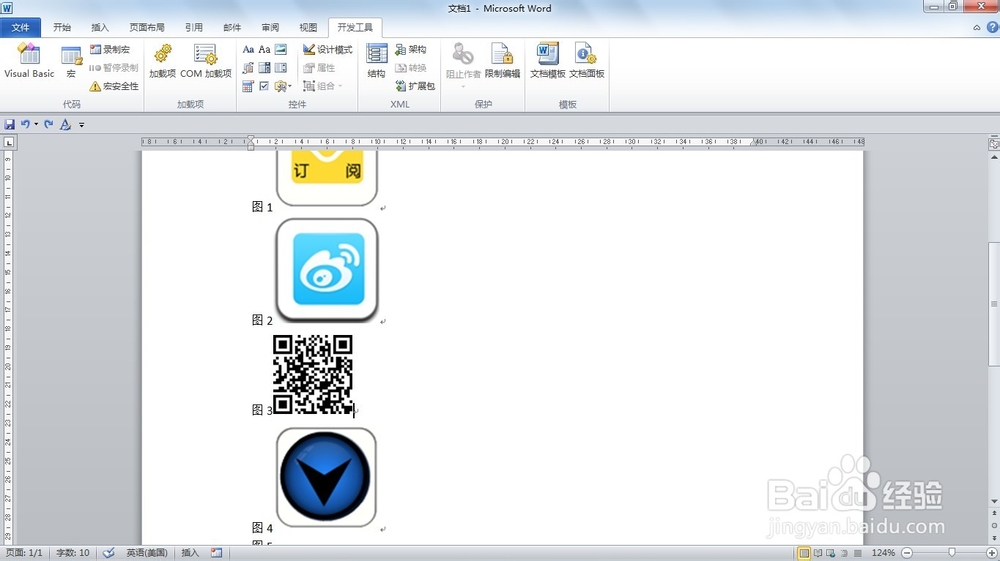打开word 插入--图片
插入图片后 点击 开发工具-VisualBasic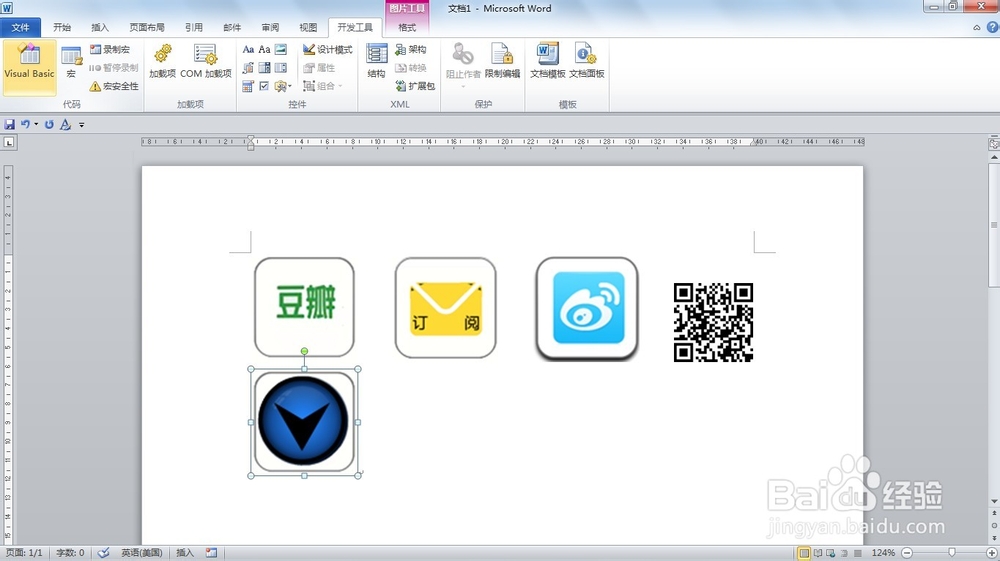
进入编码模式后-视图--代码窗口
【输入如下代码 之后F5应用】
Sub 添加所有图片的题注()
Dim i As Integer, j As Integer
i = ActiveDocument.InlineShapes.Count
For j = 1 To i
ActiveDocument.InlineShapes(j).Select
Selection.Range.InsertAfter (Chr(13) & "图" & j)
Next j
End Sub
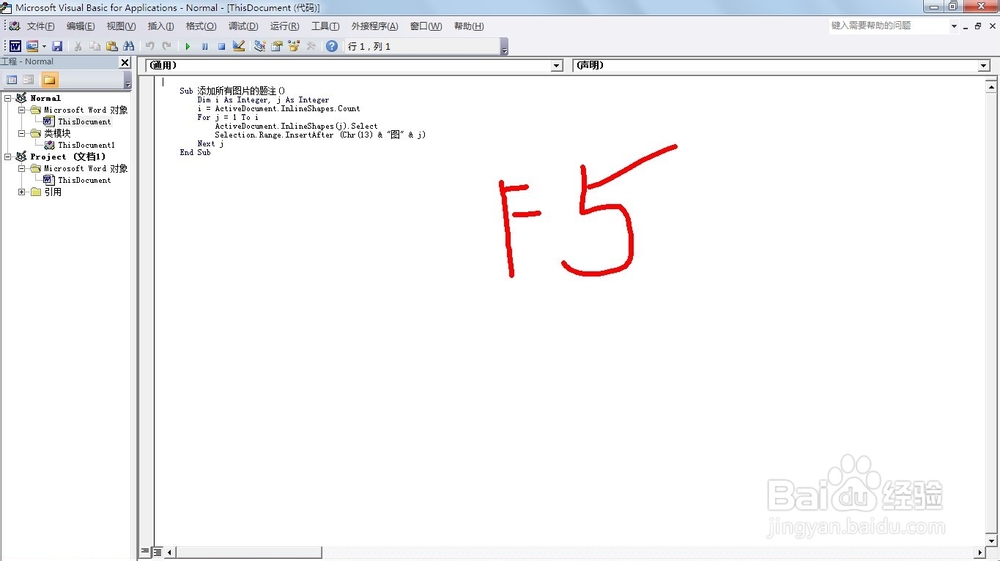
运行
效果如图